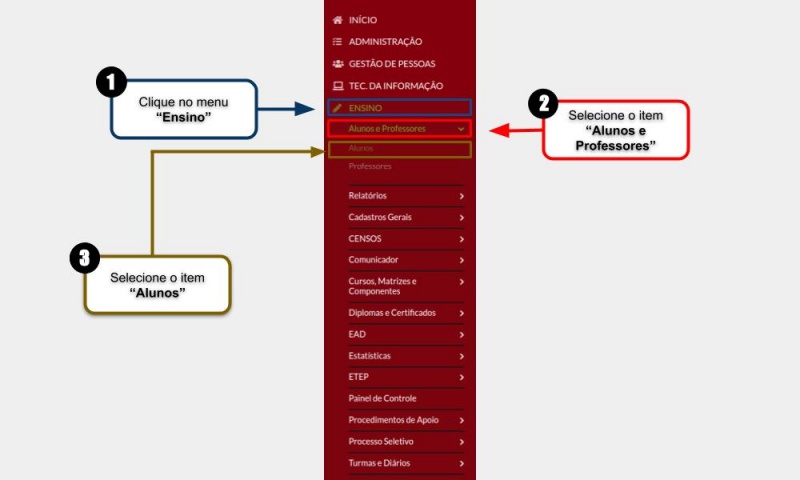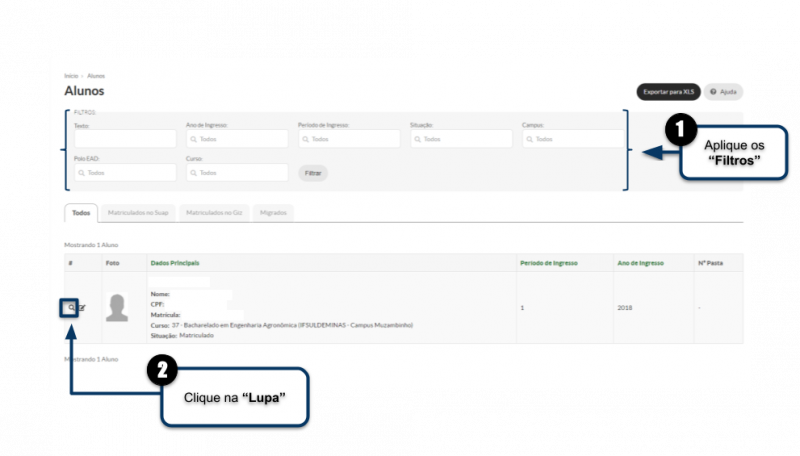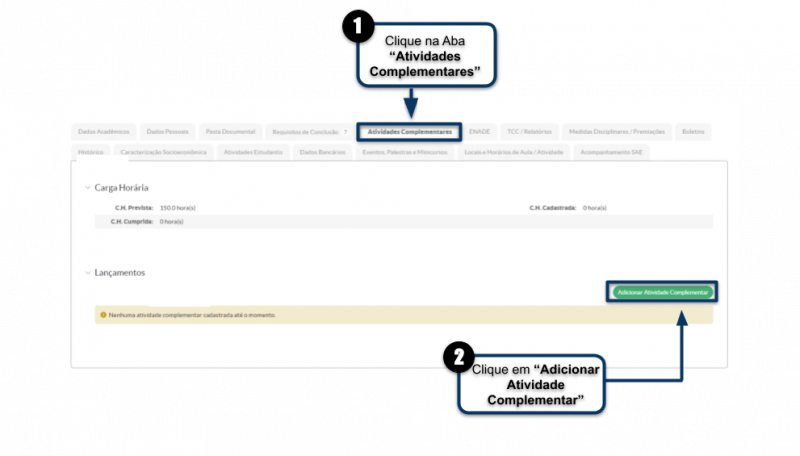Inserir AACC - SUAP EDU: mudanças entre as edições
Sem resumo de edição |
|||
| (4 revisões intermediárias pelo mesmo usuário não estão sendo mostradas) | |||
| Linha 1: | Linha 1: | ||
== Acessando o menu Ensino == | == Acessando o menu Ensino == | ||
<div style=" | <div style="background-color: #eef5e7; padding: 1em;"> | ||
<p>Para acessar a tela <b>"Dados do Aluno"</b>, siga as instruções abaixo e observe a <b>Figura 1</b>:</p> | <p>Para acessar a tela <b>"Dados do Aluno"</b>, siga as instruções abaixo e observe a <b>Figura 1</b>:</p> | ||
<p>1. Clique no menu <b>"Ensino"</b>;</p> | <p>1. Clique no menu <b>"Ensino"</b>;</p> | ||
| Linha 15: | Linha 15: | ||
<tr> | <tr> | ||
<td valign="top" align='center'> | <td valign="top" align='center'> | ||
[[Arquivo:Forma 1 - Inserir ACC.jpg| | [[Arquivo:Forma 1 - Inserir ACC.jpg|800px]] | ||
</td> | </td> | ||
</tr> | </tr> | ||
| Linha 21: | Linha 21: | ||
== Acessando o aluno == | == Acessando o aluno == | ||
<div style=" | <div style="background-color: #eef5e7; padding: 1em;"> | ||
<p>Para acessar o <b>"Aluno"</b>, siga as instruções abaixo e observe a <b>Figura 2</b>:</p> | <p>Para acessar o <b>"Aluno"</b>, siga as instruções abaixo e observe a <b>Figura 2</b>:</p> | ||
<p>1. Aplique os <b>"Filtros"</b>;</p> | <p>1. Aplique os <b>"Filtros"</b>;</p> | ||
| Linha 35: | Linha 35: | ||
<tr> | <tr> | ||
<td valign="top" align='center'> | <td valign="top" align='center'> | ||
[[Arquivo:Forma 2 - Inserir ACC.png| | [[Arquivo:Forma 2 - Inserir ACC.png|800px]] | ||
</td> | </td> | ||
</tr> | </tr> | ||
| Linha 41: | Linha 41: | ||
== Acessando a tela Adicionar Atividade Complementar == | == Acessando a tela Adicionar Atividade Complementar == | ||
<div style=" | <div style="background-color: #eef5e7; padding: 1em;"> | ||
<p>1. Selecione a aba <b>"Atividades Complementares"</b>;</p> | <p>1. Selecione a aba <b>"Atividades Complementares"</b>;</p> | ||
<p>2. Clique no botão <b>"Adicionar Atividade Complementar"</b>,conforme indicado na <b>Figura 3</b>.</p> | <p>2. Clique no botão <b>"Adicionar Atividade Complementar"</b>,conforme indicado na <b>Figura 3</b>.</p> | ||
| Linha 54: | Linha 54: | ||
<tr> | <tr> | ||
<td valign="top" align='center'> | <td valign="top" align='center'> | ||
[[Arquivo:Forma 3 - Inserir ACC.png| | [[Arquivo:Forma 3 - Inserir ACC.png|800px]] | ||
</td> | </td> | ||
</tr> | </tr> | ||
| Linha 60: | Linha 60: | ||
== Acessando o aluno == | == Acessando o aluno == | ||
<div style=" | <div style="background-color: #eef5e7; padding: 1em;"> | ||
<p>1. Preencha todos os <b>"Campos"</b>;</p> | <p>1. Preencha todos os <b>"Campos"</b>;</p> | ||
<p>2. Clique no botão <b>"Salvar".</b></p> | <p>2. Clique no botão <b>"Salvar".</b></p> | ||
| Linha 73: | Linha 73: | ||
<tr> | <tr> | ||
<td valign="top" align='center'> | <td valign="top" align='center'> | ||
[[Arquivo:Forma 4 - Inserir ACC.png| | [[Arquivo:Forma 4 - Inserir ACC.png|800px]] | ||
</td> | </td> | ||
</tr> | </tr> | ||
| Linha 79: | Linha 79: | ||
== Considerações finais == | == Considerações finais == | ||
<div style=" | <div style="background-color: #eef5e7; padding: 1em;"> | ||
<p>Quando a Atividade Complementar é inserida de forma manual, ela já é <b>"deferida"</b> de forma automática, não necessitando da validação posterior.</p> | <p>Quando a Atividade Complementar é inserida de forma manual, ela já é <b>"deferida"</b> de forma automática, não necessitando da validação posterior.</p> | ||
</div> | </div> | ||
| Linha 85: | Linha 85: | ||
== Outros Tutoriais == | == Outros Tutoriais == | ||
<div style=" | <div style="background-color: #eef5e7; padding: 1em;"> | ||
*[[Avaliar AACC - SUAP EDU|1. Avaliar AACC]] | *[[Avaliar AACC - SUAP EDU|1. Avaliar AACC]] | ||
</div> | </div> | ||
Edição atual tal como às 19h03min de 21 de outubro de 2024
Para acessar a tela "Dados do Aluno", siga as instruções abaixo e observe a Figura 1:
1. Clique no menu "Ensino";
2. Selecione o item "Alunos e Professores";
2. Selecione o item "Alunos".
|
Figura 1: Acessando o menu Ensino. |
Acessando o aluno
Para acessar o "Aluno", siga as instruções abaixo e observe a Figura 2:
1. Aplique os "Filtros";
2. Selecione o "Aluno", clicando na lupa.
|
Figura 2: Acessando o aluno. |
Acessando a tela Adicionar Atividade Complementar
1. Selecione a aba "Atividades Complementares";
2. Clique no botão "Adicionar Atividade Complementar",conforme indicado na Figura 3.
|
Figura 3: Acessando a tela Adicionar Atividade Complementar. |
Acessando o aluno
1. Preencha todos os "Campos";
2. Clique no botão "Salvar".
|
Figura 4: Acessando o aluno. |
Considerações finais
Quando a Atividade Complementar é inserida de forma manual, ela já é "deferida" de forma automática, não necessitando da validação posterior.